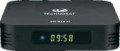Введение
Для многих людей спутниковое вещание ассоциируется со спутниковой тарелкой (приемная антенна) и ресивером, который подключается к телевизору. Так было, и так какое-то время еще будет продолжаться. Однако спутниковые каналы также можно смотреть при помощи спутниковых ТВ-тюнеров.
Несмотря на небольшие размеры (чуть больше спичечного коробка), это устройство способно заменить очень дорогой ресивер. И не только заменить, но и существенно превзойти. Об этом я и собираюсь рассказать на примере новой модели спутникового ТВ-тюнера GoTView SatelliteHD USB2.0 DVB-S2 компании GOTVIEW.
Используемое оборудование.
Для статьи использовалась спутниковая антенна диаметром 100 см. Антенна управляется мотоподвесом EuroDream GTP -2100АМ, позволяющим поворачивать принимающую антенну на разные спутники. Мотоповес управляется по протоколу DiSEqC 1.2 с поддержкой функции GotoX (USALS).
Минимальные системные требования для GoTView SatelliteHD USB2.0 DVB-S2 следующие:
Процессор 2,4 ГГц или более производительный.
Не менее 256 Мб оперативной памяти.
Не менее 100 Мб свободного места на жестком диске.
Операционная система 32/64-бит Windows XP / MCE2005 / Vista / Windows 7.
Наличие Direct X 9.0с или более новой версии.
При написании статьи использовался компьютер следующей конфигурации:
Материнская плата: ASUS P5LD2
CPU: 2.6 ГГЦ
ОЗУ: 2ГБ
Видеокарта: GForce 4300 512 МБ ОЗУ
HDD: 500 ГБ
Windows 7 Home Premium 32 бит.
Данного компьютера вполне достаточно для просмотра как обычных каналов, так и каналов высокой четкости (HD 1920x1080).
ТВ-тюнер
Тюнер сделан из черного пластика, имеет стильный добротный вид. На мой взгляд, такой тюнер хорошо сочетается с полированной поверхностью многих ноутбуков.
На обратной стороне нанесены: серийные номер, сертификат РосТеста и MAC-адрес (может потребоваться для работы с интернетом).
При изготовлении тюнера компанией GOTVIEW использовались самые последние разработки отрасли, что позволило создать легкий компактный тюнер, практически не занимающий места на столе. Размеры тюнера всего 90х67х23.
С торцевой части расположены: разъем питания, USB 2.0 порт и антенный вход.
Тюнер управляется с помощью клавиатуры компьютера, мышью, либо с помощью компактного пульта ДУ.
Батарейка в пульте ДУ уже вставлена. Пульт довольно эргономичный: удобно лежит в руке, нажатие клавиш сопровождается легким щелчком.
На каждую кнопку пульта назначено свое действие, которое можно переназначить на другое действие. С помощью пульта можно также управлять и другими программами операционной системы, которые поддерживают управление «горячими» клавишами.
Упаковка тюнера сделана в фирменном стиле компании GOTVIEW, как и сайт компании, что делает продукцию компании легко узнаваемой. На лицевой стороне указаны основные поддерживаемые стандарты, на обратной стороне подробная спецификация, основные возможности тюнера и схема его подключения .
В комплектацию тюнера входит:
DVB-S2 тюнер;
блок питания, обеспечивающий 7,5V при мощности 1A.;
кабель USB;
пульт ДУ с элементами питания;
компакт диск с программным обеспечением (драйверы, программа GOTVIEW DVB, Tuner4PC, декодеры, утилита для установки и удаления драйверов);
руководство по установке на русском языке.
С тюнером поставляется импульсный блок питания на 7.5 вольт мощностью 1А.
Такой достаточно мощный блок питания нужен не самому тюнеру, а для управления мотоподвесом, переключателями DiSEqC и работы конвертера.
Производителем заявлены следующие возможности:
Интерфейс подключения – USB2.0.
Поддержка стандартов спутникового вещания DVB-S и DVB-S2.
Прием телевидения высокой четкости HDTV (MPEG-2 и H.264/AVC).
Функция отложенного просмотра (TimeShift).
Гибкая настройка и сортировка каналов, индивидуальные настройки параметров для каждого канала.
Полноэкранное меню с возможностью переключения и изменения параметров каналов, а также информацией о текущей телепередаче.
Программа телепередач EPG.
Запись видео и звука, а также отдельных кадров.
Планировщик заданий для записи и автоматического выполнения других функций.
Трансляция видео по сети (unicast, multicast).
Работа со всеми основными провайдерами спутникового Интернета.
Поддержка DiSEqC 1.0, 1.1, 1.2, 1.3 (USALS) для управления переключателем, позиционером, мотоподвесом.
Входной диапазон 950-2150 MHz.
Работа с символьными скоростями 2-45 Msps.
Поддержка QPSK/8PSK и FEC 1/2, FEC 3/5, FEC 2/3, FEC 3/4, FEC 4/5, FEC 5/6, FEC 8/9, FEC 9/10.
Питание конвертера 13V/18V, коммутация 22 KHz.
Драйверы под 32-х и 64-х битные версии Windows XP/Vista/7.
Работа с альтернативными спутниковыми программами.
Аппаратная часть тюнера.
Тюнер имеет следующие чипсеты:
- в качестве селектора каналов используется полупроводниковый ВЧ-блок M88TS2020 компании Montage Technology. Как отмечает производитель данного чипсета, такой селектор является наиболее комплексным решением в отрасли, позволяющим значительно снизить энергопотребление и тепловыделение.
- USB-контроллер реализован на CY7C68014A-56 компании Cypress Semiconductor, характеризуется более низким энергопотреблением, не превышающим 100мА.
- использован демодулятор M88DS3000, который преобразует аналоговый сигнал от ВЧ-блока в цифровую форму, декодирует его и выдает на выходе готовый транспортный поток. Поддерживается высокая символьная скорость – до 45 Msps, система исправления ошибок (FEC) от 1/4 до 9/10, максимальный битрейт канала до 130 Mbps, реализован интерфейс, совместимый с DiSEqC 2.X.
Оба чипа от Montage Technology полностью совместимы со стандартами DVB-S/DVB-S2, что обеспечивает прием HD каналов и высокоскоростной интернет.
ТВ-тюнер в процессе работы нагревается. Это связано с тем, что конвертер, мотоподвес и переключатель DiSEqC – пассивные устройства и для своей работы используют ток, передаваемый тюнером по антенному кабелю. Однако, даже очень длительная работа тюнера (свыше 5 часов) не вызывала значительного разогрева тюнера или сбоев в его работе.
Установка программного обеспечения.
Для того, чтобы принимать спутниковые каналы, достаточно любого современного компьютера, мощностью от 1.6 ГГц. Важную роль тут выполняет видеокарта, задача которой сводится не только к масштабированию изображения и выводу его на экран, но и декодирует транспортный поток, снимая тем самым нагрузку с центрального процессора. Поэтому, если планируется не только просмотр, но и запись HD каналов, то видеокарта должна поддерживать аппаратное декодирование MPEG-2 и H.264.
Для установки драйверов достаточно запустить утилиту с прилагаемого к ТВ-тюнеру диска, используя программу «автозапуск».
Автоматически запустится 32-х или 64-х версия установщика (в зависимости от установленной операционной системы) и на экране откроется окно утилиты, в которой останется только нажать кнопку «Установить драйвер». Эта процедура настолько проста и понятна, что не имеет смысла приводить снимок экрана.
В итоге в операционной системе будет установлено новое устройство, которое появится в Диспетчере устройств в разделе «Звуковые, видео и игровые устройства».
Если все сделано правильно, то картинка будет именно такой.
Следующим пунктом необходимо выбрать: «Установка программного обеспечения». Программа-установщик проинсталлирует необходимые программы в указанную папку:
После этого система готова для работы со спутниковыми каналами. Необходимо лишь установить декодеры для декодирования спутниковых каналов (есть на диске в папке ADDONS\Codec\), если у вас установлена операционная система ниже Windows 7 «Домашняя расширенная». Начиная с этой версии операционной системы и выше, все необходимые декодеры уже присутствуют в системе и ничего дополнительно устанавливать не нужно.
Возможности ПО
Полностью русифицированный интерфейс.
Подробная документация.
Широкий спектр возможностей по настройке ТВ каналов.
Индивидуальные настройки для каждого канала.
Функция отложенного просмотра (TimeShift).
Планировщик заданий.
Удобная древовидная организация меню настроек программы.
Эмуляция клавиатуры и управление программами с пульта ДУ.
Переназначение клавиш пульта ДУ.
Подключение MultiDec плагинов.
Поддержка скинов.
Поддержка H.264 (MPEG-4/AVC) стандарта цифрового вещания.
Запись транспортного потока для DVB-S/DVB-S2 каналов.
Программа телепередач EPG и JTV.
Всплывающая панель с быстрым доступом к часто используемым каналам.
Функция отображения качества сигнала во время настройки каналов и в режиме просмотра.
Транскодер H.264 в MPEG-2.
Вещание по сети.
Поддержка широкоформатных мониторов.
Возможность записи только аудио потоков.
Полная информация о захвате.
Полноэкранное OSD.
Управление мотоподвесом по протоколу DiSEqC 1.2 и USALS.
Поддержка переключателей DiSEqC 1.0 и DiSEqC 1.1.
Возможность каскадирования "дисеков".
Поиск и настройка каналов
Прежде всего хочу рассказать о возможности программы по поиску и настройке каналов, поскольку именно с этого начинается работа с программой и от этого зависит что в дальнейшем будем смотреть и слушать. Окно поиска каналов выглядит следующим образом:
При наличии интернет соединения, можно получить информацию по каждому спутнику о каналах и зонах покрытия.
На указанных сайтах можно получить самую свежую и полную информацию.
Программа GOTVIEW DVB позволяет просканировать все транспондеры спутника или тот, который выбран пользователем. Поддерживаются переключатели DiSEqC и управление мотоподвесом.
Были просканированы следующие спутники из Московского региона:
Eurobird 9A на 9°E
Astra 4A на 4.8°E
Hot bird 6/Hot Bird 8/Hot bird 9 на 13°E
Astra 1H/Astra 1KR/Astra 1L/Astra 1M на 19.2°E
Eurobird 1 & Astra 2A/Astra 2B/Astra 2D на 28.2°E
Türksat 2A/Türksat 3A на 42°E
Express AM22 на 53°E
Intelsat 904 на 60°E
ABS 1 на 75°E
Intelsat 709 на 54.8°E
Рекомендую делать так: сразу же после сканирования спутника, добавить найденные каналы в таблицу, провести ревизию и удалить лишние каналы. Разбираться в нескольких сотнях каналов проще, чем в нескольких тысячах. Таким образом, формируется единый список каналов, который можно отсортировать в нужной последовательности и удалить ненужные каналы.
Для большинства каналов автоматически будут найдены иконки, которые в дальнейшем помогут быстрее найти нужный канал в большом списке.
Если автоматически подобранная иконка канала не нравится, можно ее сменить, задав свою.
Чтобы было легче работать с большим списком, можно сразу удалить заведомо ненужные каналы. Для этого в программе предусмотрено пакетное удаление каналов по заданным критериям. Например, можно удалить все радиоканалы, или все каналы указанного спутника или транспондера. Можно удалить все дубли каналов, некодированные или наоборот закодированные каналы.
После чистки от мусора остается сортировка. Каналы можно двигать вверх и вниз по списку, а также задавать конкретную позицию в списке. Во время перестановки каналов можно (и даже нужно) отключить автоматическое переключение на выбранный канал. В противном случае, при каждом клике мышкой, программа будет переключаться на указанный канал, что существенно замедлит сортировку.
Для каждого канала можно выбрать нужную звуковую дорожку, например, русскую.
Такая настройка проводится один раз, все уникальные настройки канала сохраняются в таблице.
У меня получилось найти 8 каналов высокой четкости и даже несколько 3D каналов. Все русскоязычные каналы я поднял наверх и отсортировал так, как мне удобно.
Самое интересное, что каждый пользователь компьютера может создать свой личный список каналов. Для этого ему достаточно зайти в систему под своей учетной записью. Таким образом, ребенок будет смотреть только свои передачи, взрослые – свои.
Просмотр каналов
После того, как каналы найдены и отсортированы, можно приступать к просмотру. Просмотр можно вести в оконном режиме и полноэкранном. Во время оконного просмотра можно работать на компьютере или читать новости в интернете и при этом смотреть любимые передачи.
Чтобы ТВ-окно не закрылось каким-либо приложением, можно включить опцию «Всегда сверху». В таком случае, что бы вы не делали, ТВ-окно всегда будет отображаться поверх других окон.
В полноэкранном режиме удобнее смотреть фильмы. При этом на экран выводится только изображение. Но при перемещении курсора вниз экрана, появится полупрозрачная панель управления, на которой отражается также название текущей и последующей передач.
В верхней части окна отображаются иконки часто просматриваемых каналов для быстрого переключения на эти каналы:
Оконный и полноэкранный режимы настраиваются в следующем окне:
Можно выбрать масштабирование и соотношение сторон.
К примеру, для широкоформатных мониторов при просмотре во весь экран, можно установить режим “Anamorh”, который позволяет растягивать изображение с пропорциями 4:3 во весь экран, удаляя боковые черные полосы.
При этом искажения, вызванные растягиванием изображения, будут по центру минимальными, а по краям максимальными.
Для оконного режима лучше устанавливать автоматическое определение пропорций. Тогда размер и пропорции окна просмотра будут точно такие, как вещаются.
Владельцев обычных мониторов (с пропорциями 4:3) тоже не обошли вниманием. Широкоформатные фильмы при просмотре на таком мониторе имеют черные полосы сверху и снизу. Чтобы избежать этого, можно включить режим PANSCAN. При этом изображение увеличится, и черные полосы пропадут.
Если в компьютере установлен достаточно вместительный жесткий диск, то просмотр каналов удобнее делать в режиме отложенного просмотра. В таком случае достаточно в любой произвольный момент нажать на «Паузу» и можно заниматься важными делами. Как только дела закончились, можно возобновить просмотр с любого места. Программа GOTVIEW DVB позволяет осуществлять просмотр не только на обычной скорости, но позволяет также замедлять или ускорять просмотр.
Программа телепередач и планировщик
Для каждого канала, как правило, транслируется программа телепередач, которая отображается на экране при переключении каналов или когда необходимо.
Хотя владельцев спутниковых ресиверов вряд ли можно удивить подобной функцией, но на этом сходство заканчивается, поскольку владельцы тюнеров могут не только полюбоваться названием передачи на экране, но распечатать ее с автоматическим выделением интересных передач цветом на принтере или прочитать анонс по выбранной передаче или фильму.
Достаточно кликнуть правой кнопкой мыши на выбранной передаче или фильме и выбрать нужное действие.
Таким образом, можно смотреть и записывать любые передачи.
Что смотреть?
1. Каналы на русском языке.
В открытых каналах можно найти несколько десятков каналов на русском языке.
2. HD каналы.
Я без особого труда нашел порядка десяти открытых HD каналов.
Алгоритм поиска HD каналов следующий: перебирать по очереди все HD каналы, не обращая внимания, закодированы они или нет. Некоторые HD каналы вещают открыто какую-то часть времени, некоторые все время. В общем, надо набраться терпения и результат обязательно будет неплохим.
3. 3D каналы.
Каналы с объемным изображением. Такие каналы транслируются в нескольких вариантах:
1. Анаглифное 3D изображение (для просмотра необходимо очки с цветными стеклами).
2. 3D изображение для просмотра с использованием затворных очков, по технологии nVidia.
В первом случае, для просмотра каналов достаточно анаглифных очков и любого телевизора или монитора. Во втором случае, необходимо иметь монитор, поддерживающий развертку 120 Гц, видеокарту с поддержкой технологии nVidia 3D и набор nVidia 3D Vision Kit (очки с трансмиттером).
4. Закрытые каналы.
Закрытые каналы тоже можно смотреть на ТВ-тюнере. Для этого есть нелегальные и легальные способы просмотра. Нелегальные (картшаринг) я рассматривать не буду, но про легальные расскажу.
Если имеется карта доступа к закрытым каналам, то с использованием ТВ-тюнера такие каналы можно смотреть. Для этого необходимо иметь соответствующий плагин (например, ACamd 0620) и кардридер, позволяющий обращаться к карте за информацией.
Кардридер с интерфейсом Phoenix можно без особого труда найти в интернете и даже собрать самому по соответствующим инструкциям.
Со стороны программы GOTVIEW DVB никаких ограничений нет. Кардридер с картой доступа подключается к свободному COM порту, в плагине указывается номер порта. Настройка кардридера подробно описана на сайте производителя.
Я протестировал работу тюнера с рабочей картой НТВ Плюс с подпиской на «Базовый» пакет, содержащий 82 канала. Никаких проблем в работе программы не было выявлено.
Настройки программы
Программа GOTVIEW DVB имеет довольно внушительное количество настроек. Можно настроить и подобрать декодеры для MPEG-2 и H.264 потоков, настроить звук, OSD меню, клавиатуру, отложенный просмотр и запись снимков экрана.
Спутниковый интернет.
Для работы с интернетом тюнер комплектуется программой Tuner4PC, позволяющей производить автоматические настройки по выбранному провайдеру. Программа платная, но для пользователей данного тюнера, на конверте напечатан серийный номер, по которому можно получить бесплатно код активации.
Программа достаточно проста в использовании. Достаточно выбрать провайдера из предложенного списка и создать подключение, выбрав используемый ТВ-тюнер и введя свой логин и пароль:
Было проверено соединение с провайдером СТВ.
Была проверена работа с DVB-S2 транспондером. Интернет соединение успешно было создано, никаких нареканий к работе обнаружено не было.
Выводы.
Спутниковый ТВ-тюнер GoTView SatelliteHD USB2.0 DVB-S2 компании GOTVIEW зарекомендовал себя с очень хорошей стороны. Это не только современная аппаратная часть, поддерживающая DVB-S2 стандарт, но и функциональное программное обеспечение, позволяющее максимально задействовать все возможности тюнера. В процессе тестирования никаких аппаратных сбоев, вызванных перегревом тюнера, выявлено не было.
Отдельно хочется отметить тот факт, что при использовании данного ТВ-тюнера, нет необходимости искать и приобретать альтернативные программы. Все, что необходимо для приема спутниковых каналов и работы с интернетом, есть в комплекте с тюнером.
Нет никаких ограничений для «спутниковой рыбалки» или использования плагинов и кардридера для просмотра кодированных каналов. А высокоскоростной стандарт DVB-S2 позволит насладиться высоким качеством HD каналов и стабильным интернетом.
Спутниковый тюнер от GoTView приятно удивил продуманностью и функциональностью железа и софта, явных минусов в процессе тестирования выявлено не было, поэтому его можно смело рекомендовать широкому кругу пользователей.

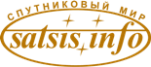











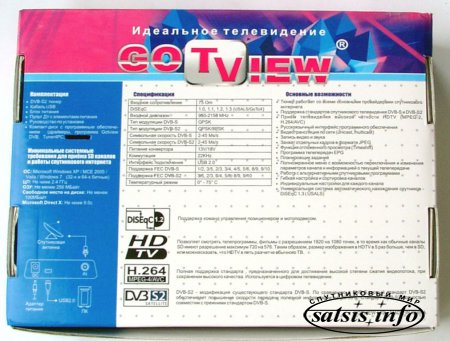




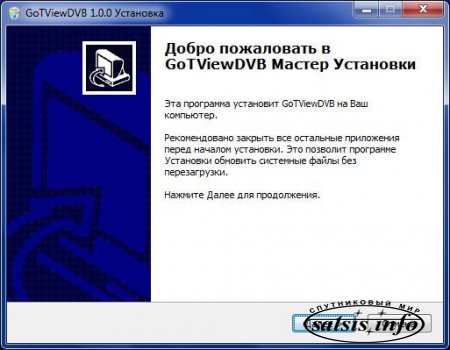





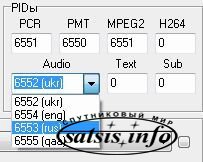
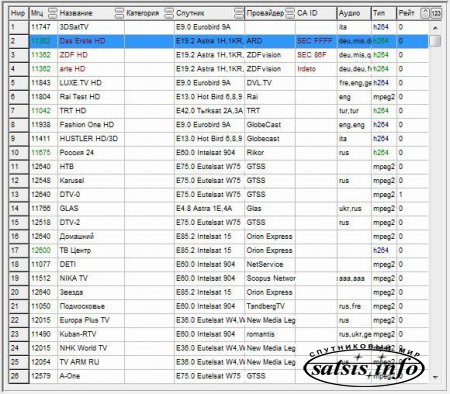
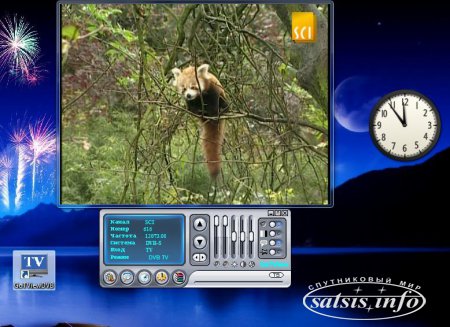




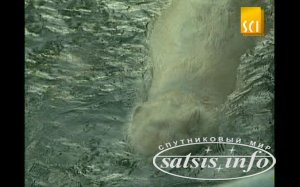


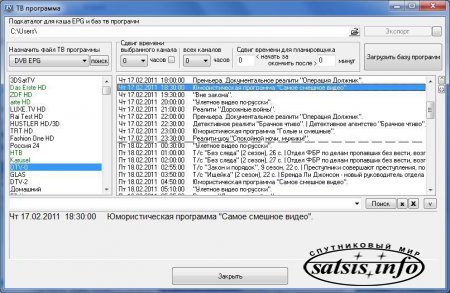




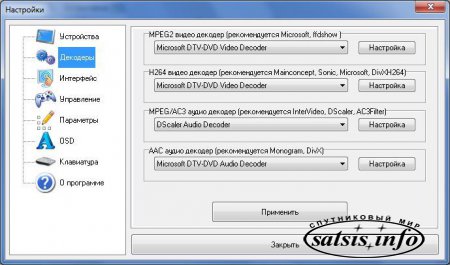




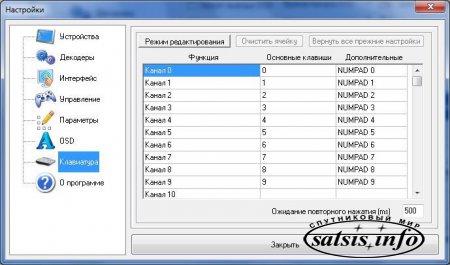



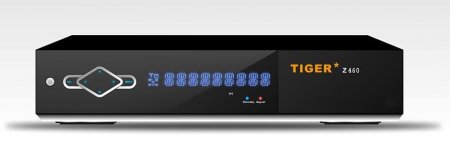






















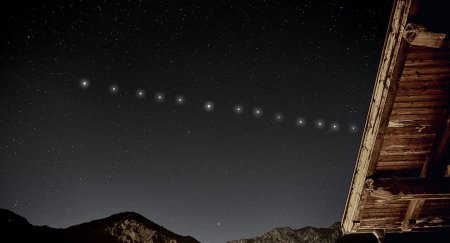

 7:4
7:4 - "История одного преступления", 4 сезон, 4 эп. "Цветное дело".
- "История одного преступления", 4 сезон, 4 эп. "Цветное дело".